Как открыть форму списка с некоторым отбором?
Есть несколько способов для того, чтобы открыть форму списка с некоторым, заранее установленным отбором. Рассмотрим их по-порядку:
ЗначениеОтбора = Новый Структура(«Номер», «333»);
ПараметрыВыбора = Новый Структура(«Отбор», ЗначениеОтбора);
2. Можно открыть форму списка без параметров:
И затем, в обработчике события формы списка приходных накладных ПриСозданииНаСервере написать код, который создает отбор в динамическом списке, являющемся основным реквизитом формы:
&НаСервере
Процедура ПриСозданииНаСервере(Отказ, СтандартнаяОбработка)
ЭлементОтбора = Список.Отбор.Элементы.Добавить(Тип(«ЭлементОтбораКомпоновкиДанных»));
ЭлементОтбора.ЛевоеЗначение = Новый ПолеКомпоновкиДанных(«Номер»);
ЭлементОтбора.ВидСравнения = ВидСравненияКомпоновкиДанных.Больше;
ЭлементОтбора.Использование = Истина;
ЭлементОтбора.РежимОтображения = РежимОтображенияЭлементаНастройкиКомпоновкиДанных.Недоступный;
ЭлементОтбора.ПравоеЗначение = «000000001»;
3. И наконец, условие отбора можно поместить в произвольный запрос, выбирающий данные для динамического списка. Например, нам нужно открыть список приходных накладных, в которых присутствует номенклатура, выделенная в списке номенклатуры.

Обработчик выполнения этой команды заполним следующим образом:
ФормаСписка = ПолучитьФорму(«Документ.ПриходнаяНакладная.ФормаСписка»);
ФормаСписка.ФильтрПоТовару = Элементы.Список.ТекущаяСтрока;
ФормаСписка.Открыть();
В этом обработчике мы получаем форму списка приходных накладных и передаем в параметр формы ФильтрПоТовару ссылку на текущий элемент в списке номенклатуры и открываем форму с этим параметром.

В поле Запрос введем следующий текст запроса:
В результате по нажатию кнопки Приходные накладные в форме списка номенклатуры мы будем получать список только тех приходных накладных, в которых присутствует номенклатура, выделенная в данный момент в списке номенклатуры.
Демонстрационный пример для 3-го варианта находится в каталоге 1CITS/EXE/FAQ/ОткрытьФормуСОтбором.dt. Пример выполнен на версии платформы 8.2.9.356.
Как программно открыть форму выбора с отбором?
Для открытия формы выбора (справочника, документа и т.п.) необходимо воспользоваться параметрами открываемой формы.
Обязательным условием является наличие в открываемой форме динамического списка, который назначен основным реквизитом формы. В качестве полей отбора можно воспользоваться любым полем, настроенным в динамическом списке.
Давайте рассмотрим работу механизма на примере: в документе «Поступление товаров» при выборе контрагента необходимо выбирать только поставщиков (отбор будем производить по реквизиту Поставщик типа Булево справочника «Контрагенты»).
Для начала, проверим наличие поля отбора «Поставщик» в настройках отбора динамического списка. Для этого откроем форму выбора справочника «Контрагенты» и перейдем к настройкам динамического списка: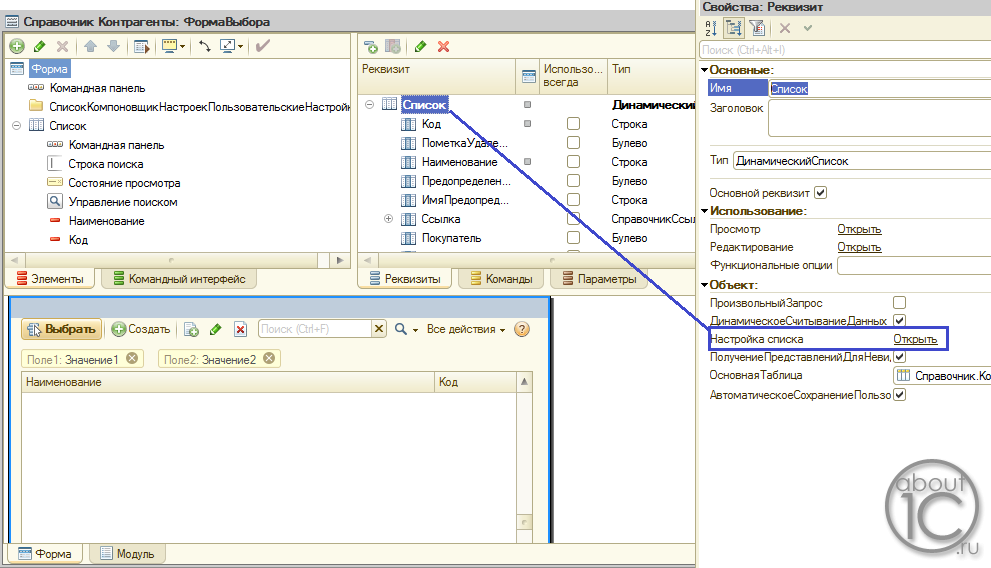
Мы видим, что поле Поставщик есть среди полей отбора. Значит, наш отбор работать будет (на самом деле, мы можем добавить дополнительные поля в динамический список и использовать их для отбора):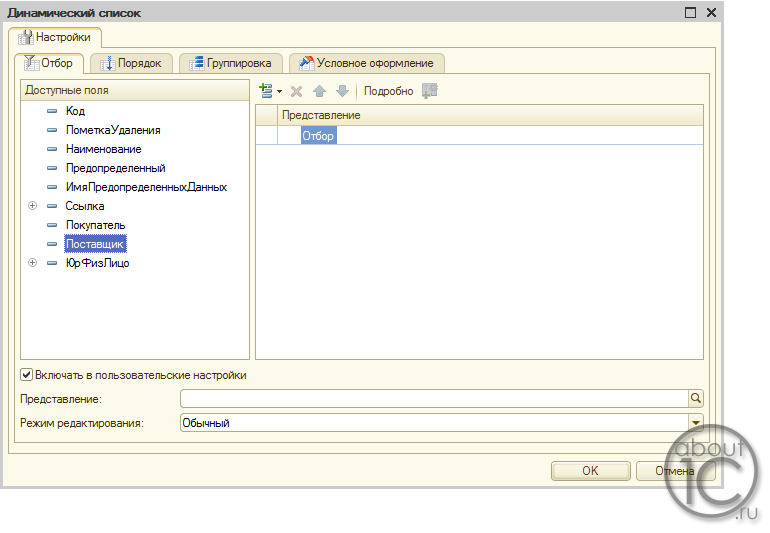
Теперь нам осталось написать только код процедуры, который будет вызывать форму выбора:
Как видите, ничего сложного нет: мы создаем структуру, имитирующую отбор (ключ структуры — имя поля отбора, а значение — значение отбора), и включаем его в параметры открываемой формы.
Для того чтобы открыть форму выбора с отбором в 1с 8.2 (обычные формы), нам нужно выполнить некоторые действия. Сначала мы ее получим. После этого выставим отбор и программно откроем, вот пример кода:

Отбор на форме в поле ввода 1С 8.2 с несколькими значениями
В примере выше мы рассмотрели как устанавливать отбор на форме выбора по конкретному значению. Теперь давайте рассмотрим ситуацию когда нужно подставить несколько значений, это может быть например как массив, так и выгрузка из результата запроса. Это отбор в поле ввода 1с с несколькими значениями.

Для начала получаем форму выбора, в параметрах передаем «Элемент» (владельца), устанавливаем флаг режима выбора. Потом создаем список значений и массив, отмечаем что в качестве отбора когда устанавливается вид сравнения в списке, может присутствовать объект только с типом СписокЗначений. Добавляем элементы в массив, затем этот массив загружаем в СписокЗначений который в следствии мы устанавливаем в отборе. Также не забываем включить флаг использования данного отбора, и установить ВидСравнения.
Установка отбора в поле ввода на форме в 1С 8.3, событие НачалоВыбора

Как альтернатива можно воспользоваться вариантом как описано открытие формы выбора с отбором для 1С 8.2, конечно код возможно чуть-чуть придется модифицировать, но суть остается та же.
У нас вы можете заказать услуги сопровождения 1с баз данных, а также любые доработки для 1с.
1С 8.3 : Как открыть форму списка документов с отбором?
Данный код позволяет открыть список документов с установленным отбором, также можно открыть список элементов справочника с нужным отбором
Для того, чтобы открыть форму списка с заранее установленным отбором используйте следующие способы:
Первый способ заключается в том, что при открытии формы можно задать параметр формы Отбор, и открыть форму списка с этим параметром.
Параметр Отбор представляет собой структуру. Имена элементов соответствуют именам полей, по которым производится отбор, а значения содержат значения отбора. Это параметр расширения управляемой формы динамического списка. То есть он существует у форм, основным реквизитом которых является реквизит типа ДинамическийСписок, например у форм списка и форм выбора.
Например, в следующем примере открывается список приходных накладных с отбором по полю Номер, равному 333.
Второй способ
Можно открыть форму списка без параметров:
И затем, в обработчике события формы списка приходных накладных ПриСозданииНаСервере написать код, который создает отбор в динамическом списке, являющемся основным реквизитом формы:
Преимущества данного метода в том, что ВидСравнения у отбора можно задавать не только Равно, как в первом случае, а и Больше, Меньше и т.п.
Третий способ
И наконец, условие отбора можно поместить в произвольный запрос, выбирающий данные для динамического списка.
Например, нам нужно открыть список приходных накладных, в которых присутствует номенклатура, выделенная в списке номенклатуры.
Для этого в форме списка номенклатуры создадим команду и соответствующую ей кнопку Приходные накладные.

Обработчик выполнения этой команды заполним следующим образом:
В этом обработчике мы открываем форму списка приходных накладных, передавая в параметр формы ФильтрПоТовару ссылку на текущий элемент в списке номенклатуры.
Затем создадим форму списка документов ПриходнаяНакладная и создадим параметр формы ФильтрПоТовару, который мы будем использовать для открытия формы с нужным отбором.
Теперь откроем палитру свойств основного реквизита формы Список. Установим флаг ПроизвольныйЗапрос и в строке Настройка списка нажмём Открыть.

В поле Запрос введём следующий текст запроса:
В запросе мы используем параметр Товар, в который и будет передаваться ссылка на текущую строку в списке номенклатуры, содержащуюся в параметре формы списка приходных накладных ФильтрПоТовару.
Для этого в обработчике события формы списка ПриСозданииНаСервере напишем код для установки значения параметра запроса Товар:
В результате по нажатию кнопки Приходные накладные в форме списка номенклатуры мы будем получать список только тех приходных накладных, в которых присутствует номенклатура, выделенная в данный момент в списке номенклатуры.
Программирование в 1С для всех
Очень часто возникает необходимость программно открыть какую-то форму выбора (документа, справочника), выбрать нужное значение, и передать это значение на форму, которая инициализировала открытие формы выбора. Давайте разберемся, как это делать.
А делается это при помощи уже знакомого нам метода ОткрытьФорму.
Для тех, кто не знаком с вышеприведенным методом, рекомендую первым делом ознакомиться с моими статьями, где я подробно о нем рассказываю:
Открытие управляемой формы 1С с передачей параметров
Открытие управляемой формы 1С в отдельном окне
Для этой статьи я в конфигураторе 1С создам обработку, на форму этой обработки помещу команду, при выполнении которой, откроется форма выбора справочника Номенклатура, и запишу выбранное значение в реквизит формы обработки.

Здесь и далее приведена конфигурация из книги «Основы разработки в 1С: Такси».

Замечу, что в моей конфигурации нет формы выбора

т.е. мы будем открывать автоматически сгенерированную форму выбора.
Поэтому в методе ОткрытьФорму, когда мы будем выбирать нужную управляемую форму 1С, то просто выбираем ФормаВыбора.

Для того, чтобы получить какое-то значение с формы нужно использовать шестой параметр метода ОткрытьФорму – ОписаниеОповещенияОЗакрытии, который имеет тип ОписаниеОповещение.
Алгоритм такой: первым делом мы создаем новый объект с типом ОписаниеОповещения, в параметрах конструктора объекта указываем экспортную процедуру формы, которая сработает после выбора нужного значения с открытой формы. Создаем эту процедуру, где будем обрабатывать выбранное значение. Она должна иметь два параметра: РезультатВыбора и ДополнительныеПараметры. Вот такой должен получиться код:
&НаКлиенте
Процедура ВыбратьНоменклатуру ( Команда )
Если Не ЗначениеЗаполнено ( РезультатЗакрытия ) Тогда
Возврат;
КонецЕсли;
Где ВыбраннаяНоменклатура это реквизит формы.
Заметьте, процедура ОбработатьВыборНоменклатуры, которую мы указали в описании оповещения, обязательно должна быть экспортной.
Теперь нам осталась указать объект описание выбора в шестом параметре метода ОткрытьФорму
&НаКлиенте
Процедура ВыбратьНоменклатуру ( Команда )
И всё! Сейчас при выполнении команды, откроется форма выбора, и если какая-то номенклатура будет выбрана, то она запишется в реквизит формы в процедуре ОбработатьВыборНоменклатуры.

Изучайте управляемые формы 1С с моими статьями:
Открытие управляемой формы существующего объекта
Открытие управляемой формы 1С на основании другого объекта
Открытие обычной формы в управляемом приложении 1С
Очень подробно вопросы по работе с управляемыми формами в частности и с управляемым приложением в целом рассмотрены в книге «Основы разработки в 1С: Такси. Разработка управляемого приложения за 12 шагов». Эта книга станет настоящим подспорьем для тех, кто только начал знакомится с разработкой управляемого приложения.
Многие начинающие думают, что изучить язык программирование в 1С сложно и трудно. В действительности программировать в 1С — легко. Помогут Вам легко и быстро освоить программирование в 1С мои книги: «Программировать в 1С за 11 шагов» и «Основы разработки в 1С: Такси»

Книга «Основы разработки в 1С: Такси» отлично подойдёт тем, кто уже начал программировать и испытывает определенные сложности с этой темой и тем, кто уже давно программирует, но ни разу еще не работал с управляемыми формами 1С
Промо-код на скидку в 15% — 48PVXHeYu
 Книга «Программировать в 1С за 11 шагов»
Книга «Программировать в 1С за 11 шагов»
Изучите программирование в 1С с помощью моей книги «Программировать в 1С за 11 шагов»
Если Вам помог этот урок решить какую-нибудь проблему, понравился или оказался полезен, то Вы можете поддержать мой проект, перечислив любую сумму:
можно оплатить вручную:
Яндекс.Деньги — 410012882996301
Web Money — R955262494655
Вступайте в мои группы в соцсетях, и будьте в курсе всех новостей
